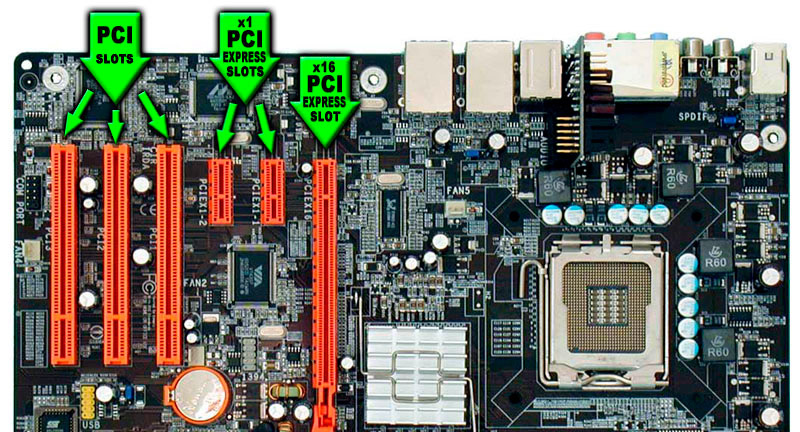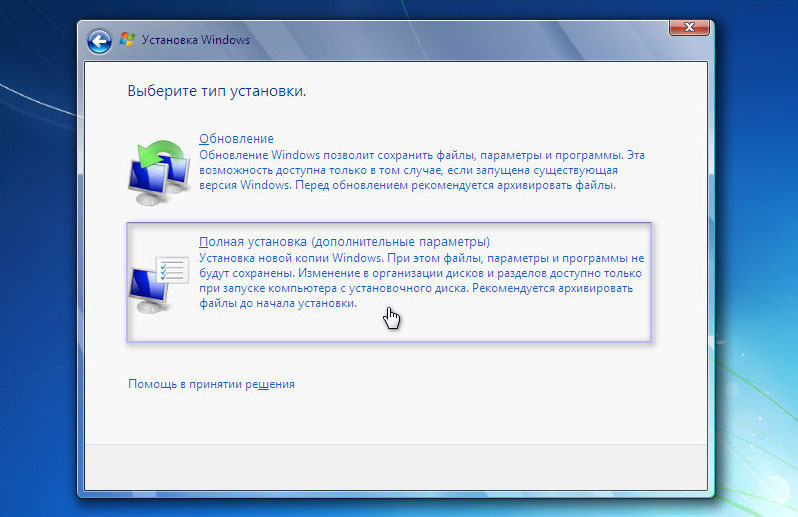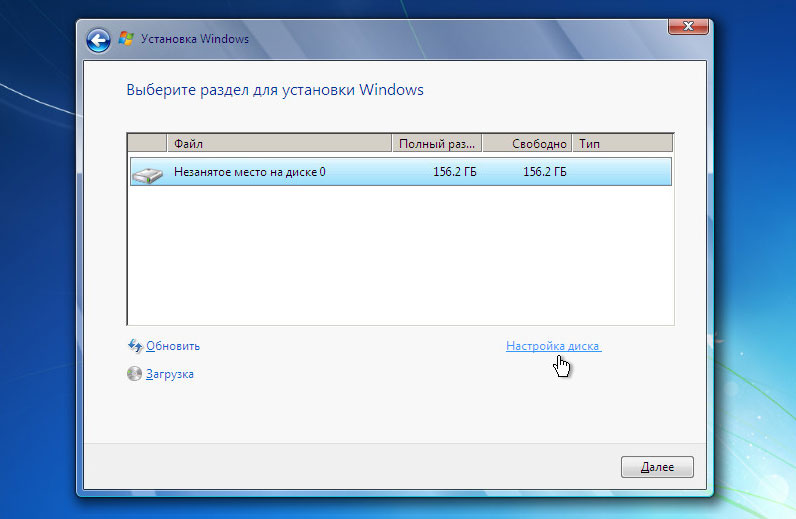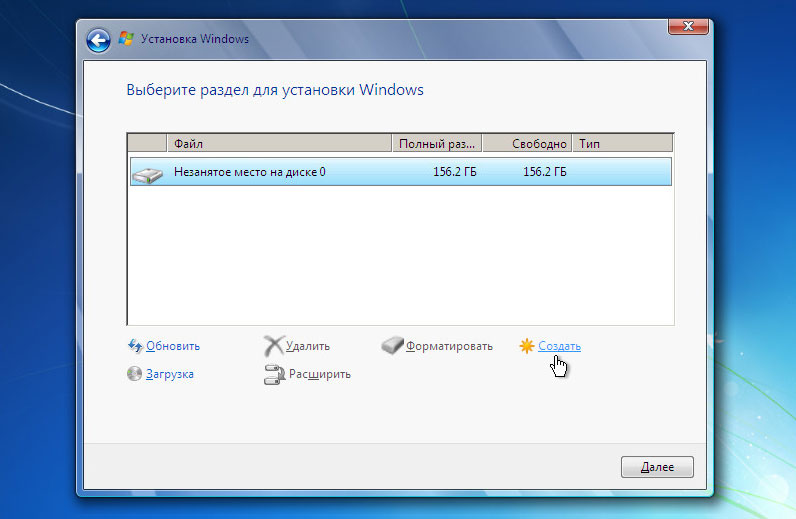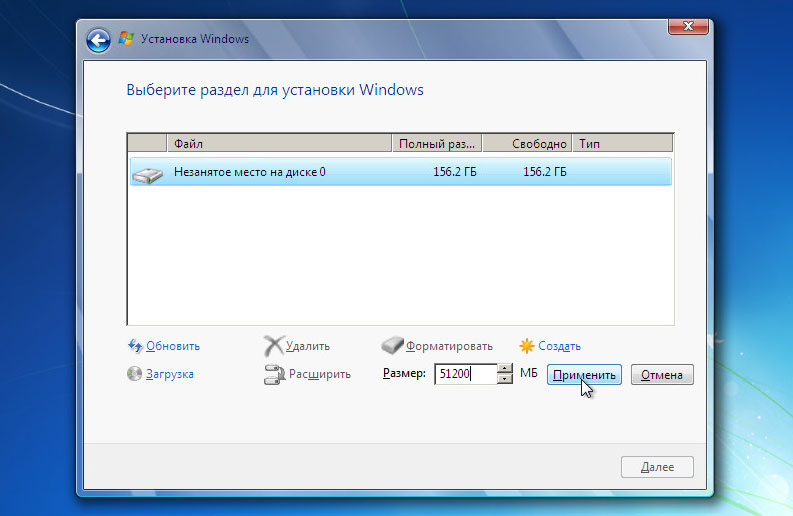Замена SSD
Твердотельный накопитель изготавливается в формате 2,5” или m.2. 2,5” подключается к SATA интерфейсу, а m.2 по NVMe. Каждый из них обладает своими преимуществами и недостатками.
SATA
Более универсальный разъем, по которому подключаются все устройства формата 2,5” и 3,5”. Сигнал этого интерфейса легко конвертируется в USB, что позволяет использовать такие устройства, как переносные хранилища. В корпусе, как правило, достаточно места для их эффективного охлаждения.
Из недостатков можно выделить необходимость тянуть провода – один от блока питания, другой от материнской платы, так что придется попотеть, чтобы красиво уложить все проводки в корпусе.
Второй недостаток – относительно низкая скорость передачи данных, до примерно 500 Мбайт/с, в редких случаях можно достичь рекордные 600 Мбайтс. Современная NAND память может выдавать намного больше. Для замены не требуются инструменты, разве что прикрутить сам SSD к корпусу, но большинство геймерских корпусов сейчас используют системы быстрого зажима.
NVMe
Это разъем на материнской плате, который позволяет разогнать скорость чтения и записи до 3,2 ГБ/с или 3277 МБ/с, разница очевидна. Если на материнской плате предусмотрен разъем, то установка такого SSD очень компактная и незаметная. Маленькая платка SSD прижимается почти вплотную к материнке и ей не нужно никах проводов.
Недостатки такие: плотная компоновка препятствует охлаждению, но на этом зацикливаться не стоит, сгореть SSD может только от серверных нагрузок, а они имеют формат U.2, который предусматривает более мощный обдув. К тому же, количество перезаписи каждой ячейки ограничено, особенно в бытовых версиях SSD. Так что лучше не нагружать их Torrent’ами, HUB’ами, серверами и прочими радостями жизни, которые любят терзать ваш накопитель.
Второй недостаток – достаточно дорогие адаптеры под USB, они в разы дороже, чем аналоги под SATA и абсолютно бесполезны, так как USB 3.0 ограничивает скорость передачи данных до 425 МБ/с, а USB 3.1 до 720 МБ/с, что сравнимо с SATA3, но достаточно сильно отстает от возможностей NVMe.
Чтобы заменить такой SSD нужна отвертка, ею прикручивается сама платка SSD к материнской плате.
Какой разъем выбрать: SATA или NVMe?
Все зависит от класса и возможностей выбранной вами модели. Смотрите на заявленную скорость передачи данных: если она колеблется в районе 512 МБ/с, то с технической точки зрения брать NVMe нет смысла. Память не может выдать скорость, которую обеспечивает тип подключения. Можно покупать эту модель только ради более компактного размещения.
Обратите внимание, что не все M.2 диски подключаются по NVMe, есть и те, которые используют SATA2. В таком случае они вообще не оправданы. Лучше брать в корпусе 2,5” и подключать по SATA2. А вот модели с SATA3 уже не имеют таких ограничений по передачи данных, сам разъем позволяет развить скорость до 6 Гбит/с (768 МБ/с) – достаточно быстро, но все же далеко от возможностей топовой памяти.
Какие кабели нужны для подключения SSD?
Если речь идет о SATA вам нужен кабель с аналогичным названием.
Второй провод идет от блока питания. Если у вас модульный БП, то возьмите соответствующий кабель из комплекта; если вы пользуетесь обычным БП, то найдите в букете проводов такой, как на картинке.
Бывает, что из-за большого количества SATA устройств такие разъемы могут закончится, обычно их всего 3 по стандарту для многих бытовых блоков питания. Тогда на помощь спешит MOLEX и переходник. Стоит он копейки и надежно запитает ваш SSD, единственный минус – страдает эстетика.
Для подключения NVMe или m.2 SATA устройства вам не нужны провода, такой SSD устанавливается в специальный слот на материнской плате. На фото ниже видно, как это должно выглядеть.
Что делать, если на материнской плате нет подходящего разъема для m.2 SSD?
Если у вас m.2 диск и старая материнская плата, на которой не предусмотрен такой тип подключения, то используйте плату расширения PCI-e или SATA адаптер.
PCI-e адаптер
SATA адаптер
Замена HDD на SSD в компьютере
Не рекомендуется заменять HDD на SSD, лучше поставить два диска параллельно. Если речь идет о ноутбуке, то там вас ограничивает пространство внутри самого ноута. Десктопный компьютер же в любом корпусе имеет достаточно места для установки 2, 3 и более накопителей.
Главное – поставить систему, игры и программы на SSD, а HDD оставить своеобразным складом всего, что нужно вам не так уж часто. Это могут быть фотографии, фильмы, сериалы. HDD легко справляются с Torrent’ами, не боятся большого количества перезаписей. SSD в этом плане как спортивные машины, они очень быстрые, ими приятно пользоваться, но в плане надежности они уступают старым добрым механическим девайсам.
Не то чтобы SSD норовит постоянно сломаться и испортить ваши данные, нет. Даже самый дешевый твердотельный накопитель порадует вас высокой скоростью на долгие годы. Но лучше его поберечь.
Как установить HDD и SSD одновременно
Инструкция по установке SSD выше, установка второго девайса ничем не отличается от первого. Просто у вас будет рядом подключены два накопителя. Нет разницы, в каком порядке вы их подключите или в какой номер слота будут воткнуты SATA шнуры. Главное, потом правильно расставить приоритеты в BIOS или UEFI.
Если мы говорим о m.2 устройствах, то в таком формате выпускаются только SSD, HDD бывают только под SATA. Так что в этом плане у вас не будет конкуренции за место на материнской плате.
Не то чтобы SSD норовит постоянно сломаться и испортить ваши данные, нет. Даже самый дешевый твердотельный накопитель порадует вас высокой скоростью на долгие годы. Но лучше его поберечь.
Как установить SSD в старый компьютер
Старые материнские платы лишены слотов для m.2 SSD. Чтобы установить один из них, есть только один вариант – купить адаптер. Адаптеры m.2 накопителей бывают двух типов –которые подключаются к SATA разъемам и через PCI-e слот.
SATA адаптер
На фото – совсем простенькая модель без пластикового корпуса, подсветки и прочих украшательств. Обычно они и делаются попроще, так как владельцы топовых ПК, как правило, имеют на игровых материнках соответствующие слоты.
Вам нужно поместить в него ваш m.2 накопитель и подключить к компьютеру как обычный SATA девайс.
PCI-Express плата расширения
На картинке ниже простенькая платка, которая позволит вам подключить как SATA, так и NVMe SSD формата m.2. Ассортимент таких плат достаточно широк и от совсем простеньких можно перейти до совсем дорогих, которые позволят вам подключить до 4 SSD.
Установка такой платы несложная, но из-за устройства вашего корпуса может занять несколько минут. Обычно все платы PCI-e прижимаются планкой сбоку, чтобы уменьшить нагрузку на материнскую плату. В том числе так прижата ваша видеокарта. Убедитесь, что карточка не перекрывает нужные слоты, и аккуратно отожмите приживающую планку. Нужно обязательно придерживать видеокарту – если она тяжелая, то может под своим весом вырвать разъем из материнской платы.
После того, как поставили адаптер, воткните туда ваш SSD m.2. Можно это сделать и перед установкой, разницы никакой нет. Единственным исключением могут быть адаптеры с дополнительными драйверами. Их лучше устанавливать «голыми», а после завершения инсталляции драйвера, выключить компьютер и установить ваши SSD.
Как установить SSD PCI-e
Есть отдельный вид SSD накопителей, он достаточно дорогой, чаще применяется в серверах. Еще такие накопители используют как премиум решение в игровых компьютерах.
Установить такой SSD можно в слот PCI-e х16, х8, х4 или х1 в зависимости от поддерживаемого самим устройством. Тот, что на картинке выше подключается по слоту PCI-e х8.
Если вы так и не смогли понять, какой из слотов где, то просто посмотрите надписи на самой материнской плате, там все подписано. После установки компьютер сам его распознает и предложит вам с него запустится, если это единственный диск в системе. Если же вы используете 2 и больше дисков, то выставляйте очередность загрузки в BIOS или UEFI.
Как установить SSD на материнскую плату
Найдите разъемы для устройств в форм-факторе m.2. Они выглядят одинаково на всех материнских платах, если не считать декоративных накладок.
Вам нужно лишь установить платку в разъем и прижать ее винтиком.
У вас может возникнуть проблема с установкой, если этот слот находится под видеокартой. Естественно, ее нужно вытянуть, чтобы увидеть его. Но проблема может быть в несоответствии радиатора охлаждения и выступающей платы SSD. Одним словом, платка может не влезать или после нее не будет нормально влезать видеокарта.
В таком случае смотрите раздел переходников и адаптеров. Можно также переставить видеокарту, но тут могут быть проблемы – в большинстве плат, даже игровых есть только один слот PCI-e 4.0 х16. Можно поставить в другой слот, третьей версии, но скорость работы карточки снизится. Если вы сейчас выбираете материнскую плату, то смотрите в сторону тех, где слот под m.2 устройства находится подальше не межу PCI-e.
Как правильно установить SSD в ноутбук
Если у вас старый ноутбук без слота для установки m.2 SSD, то на помощь придет SSD 2,5”. Почти все ноутбуки используют 2,5” накопители, это могут быть HDD, SSD или SSHD. Два слота встречаются редко, обычно он один и лучше всего его занять одним емким SSD.
В более новых моделях уже предусмотрен слот под m.2 устройства, и установить накопитель туда не сложно даже для совсем далеких от техники людей. Самое главное добраться до платы и нужных мест.
Некоторые производители предусматривают люк быстрого доступа к оперативной памяти, модулю Wi-Fi/Bluetooth и накопителю. Если в свое время вы купили именно такую модель – вам повезло. Вы увидите там что-то похожее.
Как видите, всю правую часть корпуса занимает быстросъемная крышка для доступа к нужным частям ноутбука. Уже под ней вы найдете свой HDD, память, модуль Wi-Fi/Bluetooth. Нужно лишь внимательно осмотреть, где есть болтики, чтобы ничего не вырвать. И действовать очень аккуратно.
Замена HDD на SSD
Разъем SATA под форм-фактор 2,5” на всех ноутбуках одинаковый, такой же, как и на десктопных ПК, только спаренный. Ваша задача – достать HDD и прикрутить на его место SSD. Более точных рекомендаций дать невозможно, уж слишком отличаются конструкционно разные модели ноутбуков.
Если же у вашего ноута нет быстрого доступа к жесткому диску, то придется снимать всю заднюю крышку, а это дольше и требует определенных навыков. Найдите видео в интернете с разборкой вашей модели ноутбука и шаг за шагом следуйте за мастером – это единственный адекватный вариант разобрать ноутбук без опыта.
Скорее всего, вам потребуется ножик или пластиковая карта, чтобы можно было подковырнуть защелки и магнитная отвертка, обычно больше ничего не нужно.
Как установить второй накопитель, если места под него нет
Если в вашем ноутбуке есть DVD-ROM, то вы можете отказаться от него в пользу второго диска. Разъемы одинаковые, но иногда бывает, что этот модуль подключается по укороченному варианту SATA. В любом случае без крепления нельзя ставить жесткий диск и вам придется приобрести адаптер.
Стоит он недорого, надежно крепится в корпус с вашим новеньким SSD и полностью защищает его от внешнего воздействия.
Единственный минус – вы не сможете использовать диски. Но учитывая, что они в 2021 году теряют актуальность, гораздо проще приобрести USB DVD-ROM.
Как установить SSD mSATA на ноутбук
Уменьшенный разъем SATA (mini SATA) создали INTEL для увеличения буферной памяти на материнских платах с их процессорами. Сейчас его используют для подключения SSD. Такие решения имеют высокую скорость, так как создавались они под гораздо более требовательные задачи.
Установка SSD mSATA ничем не отличается от установки любого другого m.2 устройства. Два простых шага – вставить в разъем и прижать винтиком.
Можно ли устанавливать игры на SSD?
Обязательно перенесите все свои игры на SSD диск. Они будут запускаться просто мгновенно, а загрузка сохранений сократится до нескольких секунд.
Объясним, почему. В играх с высокой скоростью передвижения и открытым миром окружение подгружается постепенно, когда вы к нему приближаетесь. Например, в серии GTA, вы могли испытывать проблемы с этим, играя на HDD. Модель персонажей и окружающего мира были мыльными и низко полигональными. Ваш старый накопитель просто не успевал подгружать текстуры и модельки, так как вы передвигались слишком быстро на самолете, вертолете, мотоцикле, гоночном каре и т.д.
Можно ли устанавливать Виндовс на SSD?
Можно и нужно, вы увидите существенный прирост к скорости запуска компьютера, программы начнут быстрее открываться и работать. Причем разницу вы увидите, даже если выбрали недорогую модель SSD.
Как установить Windows на SSD?
Установка операционной системы на SSD ничем не отличается от такой же установки на любой другой накопитель. Вам понадобится флэшка с установщиком Windows 10 х64 и 20 минут свободного времени.
Вам нужно зайти в BIOS. BIOS или UEFI – это операционная система, которая встроена в материнскую плату. Она обладает ограниченным функционалом и нужна только для настройки компонентов компьютера до запуска Windows.
Чтобы зайти в BIOS или UEFI, вам нужно зажать определенную клавишу или комбинацию клавиш сразу после запуска ПК, но ДО того, как загрузится Windows. Эта комбинация пишется на загрузочном экране и мелькает всего несколько секунд. Чаще всего это клавиша DEL, но в некоторых случаях может быть F2, F9, а для ноутбуков иногда работает клавиша ESC. Проще всего ввести вашу модель ноутбука в строку поиска Google и спросить у поисковика, как именно можно открыть BIOS. Если вам лень, смотрите таблицу ниже.
| Производитель | Клавиша |
|---|---|
| ASUS | ESC |
| ASUS Phoenix-Award | F8 |
| Acer | F12 |
| Dell | F12 |
| Fujitsu | F12 |
| HP | ESC, F9 |
| Lenovo | F12 |
| MSI | F11 |
| Samsung | ESC |
| Sony | F11 |
| Toshiba | F12 |
| Производитель материнской платы | Клавиша |
|---|---|
| ASUS | F8 |
| AsRock | F11 |
| BioStar | F9 |
| Gigabyte | F12 |
| Intel | ESC |
| MSI | F11 |
Когда вы зашли в BIOS, вам нужно найти раздел, где можно выставить приоритеты загрузки. Поставите первым приоритетом Flash накопитель с установщиком Windows, вторым по счету должен быть SSD, а далее – остальные ваши устройства.
Некоторые системы используют для загрузки с флэшки отдельную строку с галочкой, что-то вроде «Загружаться с Flash-накопителя?». Поставьте там галочку. Если это ваш случай, то вы не найдете в списке приоритетов загрузки вашу флэшку – это нормально.
После перезапуска вы загрузитесь с установщика, где, следуя указаниям, сможете без проблем установить Windows.
Как разбить диск при установке Windows
Сначала выбираем опцию полной установки, а не обновления.
Вам откроется такая картина (скриншот ниже), если в компьютере стоит только один накопитель. Если же их будет несколько, то там будут указаны все размеченные тома. Вам нужно нажать «Настройка диска», для нового SSD.
Вам отроются новые кнопки управления, клавишей «Создать», вы сможете создать том, в проводнике они называются локальными дисками, это одно и то же. Отделите пространство на системный диск C, а потом на остальные. Лучше всего разбивать так как показано на таблице ниже. Значения в таблице примерные, обычно в накопителях объем указывается примерный, часть идет на системные нужды, часть – файлы самого SSD, так что объем последнего диска не всегда будет целым числом.
| Объем накопителя | Системный диск C | Системный диск D | Системный диск E | Системный диск F |
|---|---|---|---|---|
| 250 Гб | 50 Гб | 200 Гб | ||
| 500 Гб | 100 Гб | 400 Гб | ||
| 1 TB | 200 Гб | 400 Гб | 400 Гб | |
| 2 TB | 250 Гб | 750 Гб | 500 Гб | 500 Гб |
| 4 TB | 400 Гб | 1,2 ТБ | 1,2 ТБ | 1,2 ТБ |
Разбивка диске не повлияет ни на что, только удобство вашего использования. Но есть одна рекомендация, не нужно все пространство разделять под диск С. Установка программ и игр должна вестись на отдельный размеченный том.
После того как вы нажмете «Создать», вам откроется окошко для ввода размера диска. Вводить значение нужно в мегабайтах. Так как в одном гигабайте не 1000 мегабайт, а 1024, то мы собрали в таблицу те значения, которые вам могут пригодится для более точной разбивки.
| MB | GB |
|---|---|
| 51200 | 50 |
| 102400 | 100 |
| 153600 | 150 |
| 204800 | 200 |
| 307200 | 300 |
| 409600 | 400 |
| 512000 | 500 |
| 716800 | 700 |
| 768000 | 750 |
| 1048576 | 1TB |
Нажимайте «Применить» и после этого пространство будет разбито. Кликайте на полоску «Незанятое место на диске 0» и размечайте пока оно не закончится. После чего все диски нужно будет отформатировать. Можно делать этого вручную, системный диск будет отформатирован автоматически перед установкой Windows. Остальные диски можно форматнуть уже в установленной системе.
Не используйте полное (глубокое) форматирование для SSD, оно бесполезно. Дело в принципе работы HDD и SSD. Когда вы удаляете файл с HDD, то он остается там физически нацарапанным, но система перестает его воспринимать и считает это место свободным. Когда в следующий раз вы захотите записать новый файл на его место, то диск просто перезапишет его. Это чем то похоже на поле, вы сажаете туда растения, а когда нужно посадить новые, то выкорчевываете старые, а полное форматирование – это как трактор, который перепахивает все поле, делая из него ровную, однородную поверхность.
Принцип хранения данных SSD диска отличается, физически никакие файлы не сохраняются после удаления записей о них. Поэтому форматировать нет никакого смысла, каждая ячейка памяти просто запоминает команду 1 или 0, когда вы удаляете файл, то эта ячейка памяти сразу сбрасывает заданный параметр.
Замена SSD с переносом системы
Чтобы не мучаться с установкой программ заново и переносом локальных сохранений с игр, можно просто копировать вам системный диск на SSD. Простым переносом файлов обойтись не удастся, нужно делать копию с использованием сторонних программ. Бесплатных программ с таким функционалом много:
- Acronis True Image (WD, SanDisk, Kingston, Crucial, A-Data)
- Samsung Data Migration
- Macrium Reflect
Таких утилит достаточно, не все они бесплатны, некоторые можно спиратить, некоторые – нет, выбирать вам. Инструкции не прилагается, так как все эти программы поддерживают русский язык, кроме Macrium Reflect, но, чтобы разобраться ней, нужно владеть английским на базовом уровне.
Перед теп как запускать программу вам нужно разбить свободное пространство новенького SSD диска на тома. Подробная инструкция уже изложена выше в разделе «Как разбить на диски SSD накопитель из-под системы Windows 10?»
Рекомендации по использованию SSD
Тут собраны несколько советов, которые помогут вам сохранить работоспособность вашего устройства на долгие годы.
- Не скачивайте Torrent на SSD. Частые обращения к ячейкам памяти и перезапись файлов может привести к быстрому износу. Речь идет не о самой программе, а точке, куда будут записываться файлы.
- По возможности не назначайте SSD диск местом для хранения кэша. Кеш или временные файлы используются короткий промежуток времени, после чего удаляются и их заменяют новые файлы. Это приводит к износу.
- Не перегревайте SSD. Он должен быть установлен в корпусе с хорошим охлаждением. Отдельного вентилятора ему не надо, если в вашем корпусе настроен поток воздуха.
- Не делайте слишком часто дефрагментацию диска. Это убийственный процесс для SSD – массовое перемещение данных.
- Используйте только Windows 10 для SSD. Более ранние версии винды не поддерживают команду TRIM. Это уменьшает скорость работы диска и создает угрозу, ваши удаленные файлы можно будет восстановить.
- Не заполняйте SSD на 100%. Из-за особенностей работы и доступа к ячейкам памяти такой диск будет работать быстрее, если у него останется хотя бы 20% свободного пространства. Речь идет о пространстве на диске в целом, а не на каждом отдельном томе.
- Форматируйте диски только быстрым форматированием. Об этом написано более подробно выше.
- Если у вас не очень емкий SSD, то не нужно хранить на нем большие файлы. Например, коллекцию музыки спокойно можно сохранять на HDD. Комфорт ее прослушивания никак не изменится.
Что ж, для начала – игнорируем рекламные описания прекрасного «держака» на любых поверхностях («универсальность» резины – миф, а заявленная как таковая шоссейка держит в сложных условиях значительно хуже, чем специальная). Принцип «брать самое дорогое и раскрученное» – в выборе мотошин тоже не подойдет: если неверно подобрать тип или профиль, те же преимущества могут превратиться в серьезную проблему, поэтому – внимательно изучаем характеристики. И здесь – важно, что вы знаете о типах, конструкции шин, особенностях выбора эксплуатации (как ни странно) и сроках смены резины. Давайте вместе заполнять тематические «пробелы».
Типы моторезины
Для каждого класса мотоциклов предусмотрен свой вид «обувки», сконструированный для эффективной передачи крутящего момента, лучшего сцепления с дорогой, устойчивости при маневре в тех условиях, в которых конкретный байк пребывает большую часть жизни. Условно мотошины можно поделить на дорожные, внедорожные и гоночные. Внутри класса, резина делится соответственно задачам: шоссейная, слик, дождевая, кроссовая (эндурная), грязевая, шипованная, а также двойного назначения. Диаметр и ширина – зависят от класса и габаритов техники. По классам и будем ее рассматривать.
Шины для спортбайков
В этой категории больше всего продуктов, предназначенных для ограниченного использования и имеющих крайне малый ресурс – всего в один заезд или тренировку. Обеспечивают самое лучшее сцепление с асфальтом. Их профиль позволяет в повороте укладывать байк почти параллельно земле, однако – только после разогрева.
- Слик – практически лысые «бублики», используемые только на кольцевых гонках. Специализированные изделия для профессионального спорта. На рабочий режим выходят только при прогреве до 90–100о С.
- Слик «нарезка» – те же профессиональные скаты, но, в угоду регламенту отдельных соревнований, оснащенные хотя бы минимальным количеством канавок протектора. За исключением одной-двух моделей – также запрещены к эксплуатации на ДОП.
- Нарезка Street Legal – моторезина со сниженным до 60о С «нижним порогом» рабочих температур. Используется не только на «кольце» для заездов или тренировок, но и как обычная дорожная.
- Дождевая (гоночная) – специализированные «бублики», канавки которых максимально эффективно отводят воду, независимо от угла наклона и скорости мотоцикла. Мягкие, непригодны для езды по сухому асфальту (очень быстро изнашиваются).
- Supersport – очень популярные «ни рыба ни мясо» среди спортивной резины. Начинают «работать» при более низких температурах, чем слик или нарезка, но не «догоняют» их по цепкости, достаточно эффективно справляются с водой, меньше подвержены износу. Используются для повседневного катания с нечастыми заездами на трек «своим ходом».
Шины для туреров и спорт-туристов
Эти мотоциклы по большинству «живут» на трассе, наблюдая грунтовку только издали, с высоты главной дороги, поэтому их «обувка» спроектирована для асфальта: максимально долговечной, рассчитанной на большой вес мотоцикла (пассажир + багаж), и «всепогодной».
- Дорожно-спортивные. Объединяют преимущества низкой рабочей температуры, цепкости выше средней, относительно (если без «отжига») длительного ресурса (5–7 тыс. км). До характеристик спортивных – не дотягивают.
- Дорожно-туристические. Оптимальны для мотопутешествий, рассчитаны на плотную загрузку. Протектор спроектирован с учетом резкой смены состояния асфальта (грязь, вода, изморозь), «упор» сделан на устойчивость мотоцикла. Ресурс, в зависимости от темпа, 10–20 тыс. км.
- Резина «двойного назначения». Мотошины с выраженным грунтозацепом, выпускающиеся в большинстве «дорожных» размерностей. Позволяют «поиграть в эндуро» на классике.
- Вседорожные. Достаточно хорошо держат на асфальте и на грунте, имеют градацию по использованию на твердом и на грунтовом покрытии (5050, 40/60 и т. д.). Не дождевые и не «грязевые». Чем больше выражены внедорожные свойства модели – тем меньше ее ресурс. В среднем – 15 т. км.
Шины для кроссовых байков, эндуро и триальных мотоциклов
Разброс техники в этой категории очень большой – от «злых» тюненых полтинников для мини-кросса до лайт-эндуро для путешествий, поэтому и моделей здесь много. Объединить их в классы можно по назначению: чисто спортивные, любительские и раллийные:
- Универсальные внедорожные. Самые популярные среди любителей. В большинстве – устаревшие лет на 10 соревновательные модели, обкатанные на чемпионатах и пущенные «в массы».
- Эндурные. Спортивные, очень гибкие, мягкие, широкие, с прочной боковиной. Протектор цепкий, но редкий, «ориентирован» на сыпучий грунт, камни.
- Кроссовые. Мотошины для спорта, запрещенные для ДОП. Грунтозацеп протектора – самый высокий из внедорожных. Корд – очень жесткий, рассчитанный на агрессивные приземления. Вариантов рисунка и размерности – очень много. Типичные для сыпучего грунта – более жесткие и редкие грунтозацепы, для твердого – более мягкие, широкие.
Дорожная резина
Для среднеразмерных классиков, малокубатурников, ретро и кастомных мотоциклов выпускается различная шоссейная резина с невысоким полукруглым профилем, умеренно развитым протектором, раскрывающая рабочие свойства на температурах менее 80о С. Вариантов – масса, как и специфики (всесезонка, дождевая, универсальная).
Составляющие мотоциклетной покрышки и их функции
Моторезина рассчитана на высокие боковые нагрузки. Ее профиль – даже у самых широких моделей – более округлый, чем у автомобильной, состоит из рабочей части, отвечающей за сцепление с дорогой, и боковой – «работающей» только при наклоне в повороте. Части не контактирующие с асфальтом – тоже очень важны. От них зависит, сколько покрышка будет весить, насколько промнется под весом байка, как долго прослужит.
Корд (армирующий каркас)
Скрытая часть между внутренними и внешними слоями резины, придающая жесткость и принимающая на себя нагрузку. Структура корда – многослойна. Стальная проволока, или нити из полиамида, арамидных волокон (кевлара), или полиамида располагаются плотными рядами либо поперек шины, либо – пересекаются под углом градусов 30–40 по направлению ее вращения.
Борта (закраины)
Край шины, уходящий внутрь, в пазы краев колесного диска, имеющий кольцевое металлическое (внутреннее) усиление. От надежности его фиксации в ободе – зависит срок жизни мотошины, а иногда и мотоцикла с водителем.
Протектор
Рабочая часть, покрытая затейливым рисунком, размер, форма и глубина канавок которого зависят от назначения изделия. Более крупный высокий протектор характерен для внедорожной и кроссовой моторезины, более низкий, гладкий – для шоссейной и гоночной.
Боковая часть
Соединяющая протектор и закраину зона, не уступающая им по прочности, но не работающая ни с дорожной поверхностью, ни с ободом. Именно на нее наносятся «письмена», раскрывающие свойства и характеристики шины.
Индекс: большие и маленькие цифры и буквы – что они означают
Три основных показателя моторезины – ширина, профиль (высота), диаметр посадочного места (внутренний) – измеряются в миллиметрах и дюймах. Маркировок, принятых в разных странах, существует около десятка, но широко используются только четыре системы: Метрическая, Альфа, Стандарт (дюйм), Низкопрофильная (дюйм). По каждой из них доступны соответствующие таблицы. Для нашего рынка, характернее – Метрическая.
Зашифрованная информация
Самыми большими буквами на изделии пишется имя производителя (бренд) и название модели. Следующей по размеру идет «колбаса» из цифр и букв латиницы, сообщающая ширину, высоту профиля, диаметр обода, для которого предназначена шина, ограничение по весу на ось (зад/перед), и на скорость, до которой можно разгоняться на этой резине. Чуть мельче – страна-производитель, сертификат, сведения о материале, конструкции. Дальше «мелким шрифтом» указывают не менее важные свойства, которые мы тоже рассмотрим отдельно.
Индекс и типоразмер в метрическом формате
Сразу отмечу самую распространенную ошибку в чтении индекса типоразмера резины: буква R – это не «радиус», как полагают некоторые мото и автовладельцы. Эта буква означает модель «radial» и указывает на радиальное направление внутренних армирующих слоев каркаса у этой покрышки. Есть две основных конструкции – радиальная – когда слои корда идут поперек мотошины, и диагональная – когда они перекрещиваются.
Не видите в индексе букву «R», а видите пропуск, или «В» – значит резина диагональная, а если неподалеку написано «reinforced» или «reinf» – то еще и усиленная дополнительным слоем корда.
Типоразмер
«Колбаса из букв и цифр», например, 120/70 ZR17 (73W) TL, расшифровывается как:
- 120 – общая ширина шины в миллиметрах (по боковой части, не по протектору).
- 70 – полная высота профиля, выраженная в процентах от ширины (70% от 120).
- Z – индекс (необязательный), указывающий, что что шина может эксплуатироваться на скорости свыше 240 км/ч.
- R – радиальная конструкция каркаса мотопокрышки.
- 17 – посадочный диаметр закраины (для обода какого диаметра предназначена покрышка).
- 73W – индекс максимальной нагрузки и скоростного режима (73 и W в соответствующих таблицах равно 365 кг и 270 км/ч).
- TL – тип tube less – бескамерная мотошина.
Направление вращения
Стрелка со словами «wheel rotation» жестко регламентирует, куда должна крутиться шина в процессе эксплуатации. Если на борту присутствуют буквы ND (non directional) – ее можно ставить в любую сторону.
Front или Rear
Если производитель четко ограничивает место установки мотошины – он пишет на ней «Front», для переднего или «Rear» – для заднего. Без этой маркировки резину можно ставить с любой стороны.
Тип TL или TT
TL или tube less – как мы уже расшифровали ранее – бескамерная. TT– означает tube type, или «рассчитанная на использование камеры».
Другие обозначения
- XL (extra load) – допускает повышенную нагрузку.
- SAG (super all grip) – внедорожная, повышенной проходимости.
- NHS (not highway service) – не предназначенная для езды по магистрали (для большой скорости).
- SL (limited service) – ограниченные условия эксплуатации (спортивная).
Дата выпуска покрышек – как она отмечается и на что влияет
Все производители дружно рекомендуют «не носить» резину дольше пяти лет, а если техника «обута» в нее уже лет десять, даже законсервированная – срочно менять «бублики», не раздумывая. Пару десятков лет назад ресурс покрышек регламентировался только их внешним состоянием и смелостью водителя, но это было еще до массовой «эпидемии запланированного устаревания товаров». Сейчас – в расчет срока эксплуатации берутся два года, а пять лет – это допустимый срок хранения резины на складе, по итогу которого ее должны не продавать, а утилизировать. Отмечается дата выпуска двумя двузначными числами, заключенными в кружок или овал. Первое – номер недели с начала года, второе – сам год производства.
Б/у покрышки – стоит ли брать
Распространенная практика покупки слегка «поюзаных» гоночных сликов или нарезки – имеет смысл только для тренировок на «кольце» или картодроме, но не на ДОП. Кроме ухудшения управляемости, удлинения тормозного пути на скользкой поверхности и повышения риска их разрыва на высокой скорости, езда на старых покрышках несет риски в юридическом плане. При прохождении техосмотра, потрескавшийся или потертый протектор (гипотетически) может стать причиной отказа в выдаче диагностической карты. По сути, это такая же неисправность, как сильно сношенные тормозные колодки. Также, в случае ДТП, из-за неудовлетворительного состояния резины, страховая компания может отказать вам в выплате, сославшись на любимый предлог – превышение скорости (исходя из увеличенной длины тормозного пути).
Обкатка новой моторезины
«С завода» современные мотошины покрыты консервирующей силиконовой пропиткой, предотвращающей пересыхание за время хранения. Она скользкая и проникает глубоко в поры резины. Пока не сотрете ее об асфальт – не рассчитывайте на хороший «держак» и «острые» тормоза. Смывать смазку бензином или другим растворителем не нужно (бесполезно), просто первые пару сотен километров – катайтесь размеренно. Кстати, после длительного хранения б/у шоссейной моторезины тоже рекомендуется «обкатать» ее, чтобы снять слой загрубевшего материала с поверхности.
Как узнать, что пора менять резину (признаки износа шин)
Даже если обеспечить идеальные условия хранения, моторезина все равно со временем состаривается, покрываясь микротрещинами. Если «возраст» покрышек перевалил за 10 лет и больше – не покупайте их, несмотря на привлекательный вид.
Признаки критического износа:
- Пересохшая поверхность – трещины на внешней стороне покрышки.
- Косо стертый протектор – явное «кольцо» износа по центру, с краю протектора, или боковины (следы от цепи или кардана).
- Порезы, сквозные повреждения боковой части (на радиальных мотошинах, диагональные – ремонтопригодны).
- Для бескамерки – дыры, которые не закрываются одним ремонтным «грибком».
- Складка по контуру (трещина) боковин, возникшая от езды или стоянки на спущенных колесах.
- Отсутствие сегмента протектора, даже одного (актуально для кроссовой или эндурной резины).
- Кривой профиль, «восьмерка», или «яйцо» (при условии исправного колесного диска).
Принцип оценки по остаточной глубине канавок рисунка протектора сейчас устарел – большинство производителей добавляют в опции интегрированный индикатор износа мотопокрышки, на который и стоит ориентироваться.
Часто задаваемые вопросы
Начнем с того, что будет, если поставить назад покрышку пошире, не меняя «родного» обода. Этот вопрос волнует многих неопытных мотоциклистов, желающих выглядеть более «спортивно».
Во-первых – ожидаемого прироста тяги из-за увеличившейся площади «опоры» вы не дождетесь. Более широкая резина, стиснутая краями обода не по размеру, будет стремиться «вверх», поэтому расчетный профиль колеса нарушится. Он будет выше, соответственно, пятно контакта – не увеличится. Во-вторых – ухудшится управляемость в поворотах, спидометр – будет «врать», изменится развесовка из-за приподнявшегося зада мотоцикла.
Можно ли «миксовать» покрышки с разным протектором, радиальные и диагональные
Для большинства современных спортивных мотоциклов, заезжающих на трек, это крайне не рекомендуется, а вот многие классические модели, нейкеды и круизеры – часто с завода оснащены комбинацией радиальной передней и диагональной – задней резины. В отличие от радиальной, диагональная – чуть «мягче», допускает умеренный перегруз, продается чуть дешевле, поэтому – почему бы нет?
Давление в шинах – какое должно быть и на что оно влияет
Выбор, до какого показателя накачивать колеса – постоянный компромисс между нагрузками на резину и ее возможностями. На большинстве мотоциклов рекомендуемое давление для каждой оси указано на наклейке (на вилке и заднем маятнике), но это значение актуально только для той модели резины, которую поставили с завода. На новой модели – ищите на покрышке обозначение (рядом с нагрузкой max load), указывающее максимально допустимое давление «на холодную». Не берите шину, если этот показатель ниже, чем рекомендован для вашего мотоцикла.
Допустим, на вашем байке присутствует наклейка с рекомендованными 2.25 bar – для переднего, и 2.5 bar – для заднего колеса. Если вы катаетесь преимущественно с пассажиром, с багажом, делая длинные «рейсы» по трассе, ваш мотоцикл весит 200 или больше килограмм, а его объем – приближается к литру, держите давление в заднем колесе не ниже 2.8–3.0 bar, а в переднем 2.5 bar. Если же вы катаете по городу, в одиночку, почти без багажа, не увлекаетесь «полетами» – оптимально будет выставить равное давление в обоих колесах на уровне 2.2 bar.
Для мало нагруженных среднекубатурников интервал варьируется от 2.0 до 2.3 bar, а для субтильных «китайцев» 2.1 bar – в переднем, 1.9 bar – в заднем баллоне (особенно – если покрышки тоже китайские). Ниже 1.9 давление в дорожных шинах опускать нельзя, чтобы мотоцикл не начал «плавать» в поворотах или на неровностях – это опасно.
Чем сильнее мы накачиваем закрытый объем колеса, тем более «круглым» оно становится и меньшей площадью контактирует с асфальтом. Большее пятно контакта это большее сопротивление качению и ускоренный износ резины, меньшее – хуже устойчивость, ниже эффективность торможения и ускорения. До определенного момента эти нюансы компенсирует протектор, поэтому на кроссовых и эндуро байках колеса можно подспускать до 1.2 bar – переднее и 0.8 bar – заднее. Однако воздух – дело ненадежное, поэтому в хард эндуро и триале сейчас чаще используют гелевый наполнитель, позволяющий поддерживать давление 0.4 и 0.9 bar. Жить такой комплект будет недолго, но это – спорт, в котором, как мы помним, с расходом резины – не считаются.
Влияет ли состояние шин на поведение мотоцикла
Однозначно – да. Чем старше баллон, чем тверже его поверхность и меньше остаточная высота протектора – тем хуже байк «держит» дорогу. Лысая, или неправильно подобранная резина увеличивает тормозной путь, и может стать причиной неожиданного «ухода» с трассы в кювет. На перекачанной покрышке вилку или маятник будет жестко «дубасить», а на спущенной – мотоцикл станет менее предсказуем в поворотах и «сожрет» больше бензина, чем за обычную поездку.
Можно ли ставить «бескамерки» на спицованные колеса
Нет, потому, что их обода не герметичны, и вы просто не сможете накачать шину. Для бескамерок подходят даже не все литые диски, поэтому всегда проверяйте, какого типа резина стояла на байке раньше. Кроме того, отверстие в ободе, рассчитанное на ниппель камеры – может не совпасть по размеру с новым соском.
Установка камеры в бескамерную покрышку – есть ли смысл
Только в том случае, если повреждение колеса не позволяет накачать шину, а до «ремонта» – еще доехать надо. Во всех остальных случаях – затея спорная. Внутренняя поверхность бескамерки не рассчитана на то, что об нее постоянно будет тереть другая резина, создавая дополнительный прогрев, а внутренняя часть бескамерного обода может иметь травмирующие камеру выступы. Получить «красивое» колесо, напялив бескамерку на спицованный обод – можно, но объективно – это увеличит его вес (помним про неподрессоренные массы), и снизит ресурс камеры. О том, когда она перетрется до разрыва – вы узнаете уже на спущенном колесе. Ремонтировать прокол бескамерной шины можно без снятия колеса, а вот извлекать и латать камеру – придется с его разборкой.
Можно ли ставить старую камеру в новую покрышку
Нежелательно. Даже если на вид она еще не потертая, ее ресурс уже меньше, от частых циклов «нагрев-охлаждение», она становится грубее, чем новая, быстрее перетирается или идет трещинами. Старая камера может не расправляться полностью и идти складками, если у новой резины профиль (и внутренний объем) ниже, чем был у предыдущей.
Стоит ли покупать гоночную резину для города
Если она относится к классу Racing Street или Street Legal – это вполне оправданный выбор владельца спорта, стрита, нейкеда или классика с претензиями на «агрессивность». В остальных случаях не рекомендуется. Во-первых – на ДОП не допускается эксплуатация гоночных сликов или кроссовой резины. Во-вторых – спортивные покрышки рассчитаны на интенсивную работу при определенном прогреве. На соревнованиях, пред заездом, их подогревают в специальных чехлах, а затем – «дают» один прогревочный круг, чтобы они с первых секунд зачетного заезда могли обеспечить байку хороший контакт с асфальтом (прилипание).
В городе, даже если вы катаете агрессивно, слик просто не успеет прогреться до рабочей температуры (больше 80о С). Или вообще до него не нагреется за всю поездку, учитывая рваный ритм светофоров и возможные «тянучки». Соответственно – не даст адекватного сцепления при попытке «дать угла», колеса будет сносить при торможении, а вместо энергичного старта мот будет «шлифовать» на месте.
Как хранить мотопокрышки
В идеале – предварительно отмытыми, обработанными силиконовым спреем, в сборе с диском и в специальных чехлах. Естественно – в сухом темном месте с постоянной температурой, подальше от огня, детей и животных.
Переобулись на зиму, или нашли и отложили хорошую резину про запас – позаботьтесь, чтобы за время хранения она:
- Не контактировала с кислотами или щелочами.
- Была закрыта от солнечных лучей (ультрафиолета).
- Находилась не ближе метра от любых нагревательных приборов.
- Перекладывалась (переворачивалась) каждые пару недель лежки.
Все эти условия мало кто может обеспечить, поэтому запомните хотя бы основное: защитите моторезину от пересыхания и деформации – не подвешивайте, а положите горизонтально, завернув в непромокаемую ткань.
Это – только основная часть ответов на популярные вопросы по мотоциклетной резине, собранная в одном материале. Без «углублений» в тему – понемногу обо всем. Если какой-то из ваших вопросов все-таки остался без ответа – задавайте его в комментарии, мы обязательно его разберем.